远程连接命令,小编教你远程连接命令怎么用
- 分类:Win10 教程 回答于: 2018年10月12日 10:09:00
对于很多从事运维工作的工程师来说,windows远程连接是非常重要的,熟练的使用远程命令可以大大的提高工作效率,今天小编就来说说远程连接命令怎么使用。
微软windows操作系统中是自带有远程连接功能的,您可以通过远程连接命令来连接远程计算机,很多朋友不知道远程连接命令怎么使用,下面就来看看小编是怎么操作的吧!
远程连接命令怎么用
1.按键盘上的windows+R组合键键,打开运行对话框,在运行框中输入远程连接命令mstsc并回车。
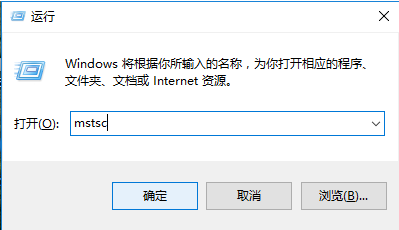
远程连接图-1
2.接着会出现远程桌面连接对话框,输入计算机名称或IP地址,然后点击连接,进入下一步。
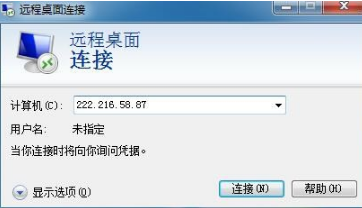
远程连接命令图-2
3.接着输入远程计算机的登录用户名及密码,点击确定即可成功连接。
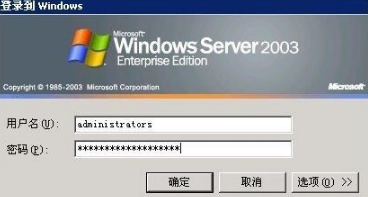
远程连接图-3
现在知道远程连接命令怎么用了吧,希望对您有帮助。
 有用
26
有用
26


 小白系统
小白系统


 1000
1000 1000
1000 1000
1000 1000
1000 1000
1000 1000
1000 1000
1000 1000
1000 1000
1000 1000
1000猜您喜欢
- 怎么一键关掉所有运行的步骤教程..2021/09/17
- win10电脑怎么连接打印机2022/02/27
- windows10装windows7安装方法图解..2017/09/08
- 极简主义的win10系统电脑装机必备软件..2021/03/01
- win10怎么进入高级启动模式2020/12/12
- 小编教你微软官方Win10正版系统..2017/07/28
相关推荐
- windows10控制面板在哪打开2021/07/25
- 讲解win10重力感应驱动修复方法..2021/08/10
- 小白一键重装系统win10的步骤是什么..2023/02/03
- 笔记本怎么自己重装系统win10..2022/04/27
- win10取消账户开机密码2020/08/09
- 热键是什么,小编教你电脑热键冲突被占..2018/06/29

















